
Hướng dẫn cách ẩn bài viết trên Facebook nhanh chóng
Cách ẩn bài viết trên Facebook là một trong những thủ thuật Facebook được nhiều người dùng tìm kiếm. Bằng cách này người dùng có thể khóa các bài viết trên Facebook của mình không cho bạn bè thấy. Nếu bạn cũng tò mò về thủ thuật này, thì đừng bỏ lỡ bài viết hướng dẫn hôm nay từ Điện Thoại Vui nhé!
Lợi ích cách ẩn bài viết trên Facebook mang lại là gì?
Cách ẩn bài viết trên Facebook là một thủ thuật nhằm ngăn người khác xem được bài viết trên trang cá nhân của bạn. Thủ thuật này mang đến nhiều lợi ích cho người dùng như:
- Đảm bảo tính riêng tư: Ngoài trừ chủ sở hữu bài viết và những người chỉ định được xem, không có ai có thể xem được nội dung đó.
- Tránh việc người khác tìm kiếm các nội dung cũ: Có những nội dung đã xuất hiện quá lâu và bạn không muốn người khác biết, thủ thuật này sẽ giúp ích cho bạn.
- Chọn lọc các bài đăng không phù hợp: Nếu bạn không thích một số bài viết cũ hiển thị trên trang cá nhân nhưng không muốn xóa, bạn có thể chọn ẩn bài viết.
Với những lợi ích kể trên, có lẽ cách làm sao để ẩn bài viết trên Facebook là thủ thuật mà người dùng nào cũng nên biết.
Lưu ý: Ẩn bài viết hoàn toàn khác biệt so với xóa bài viết, xóa bài viết sau 30 ngày bài viết sẽ mất vĩnh viễn. Còn ẩn bài viết bạn tạm khóa hiển thị bài viết này với 1 số người dùng và hoàn toàn có thể cho hiển thị lại bất cứ lúc nào.
Hướng dẫn cách ẩn bài viết trên Facebook
Để ẩn bài viết trên Facebook ta có nhiều cách thực hiện khác nhau. Không chỉ như thế, bạn hoàn toàn có thể điều chỉnh đối tượng ẩn theo ý. Vậy chi tiết các bước thực hiện thủ thuật này như thế nào, theo dõi tiếp tục nội dung bên dưới nhé!
Cách ẩn tất cả bài viết trên Facebook
Đầu tiên, chúng ta sẽ đi vào tìm hiểu cách để ẩn hết toàn bộ bài viết có trên trang cá nhân của mình. Chi tiết để thực hiện thủ thuật này bao gồm các bước như sau:
Bước 1: Vào trang cá nhân của mình, chọn vào biểu tượng 3 chấm như hình. Sau đó tiếp tục truy cập vào mục Nhật ký hoạt động.
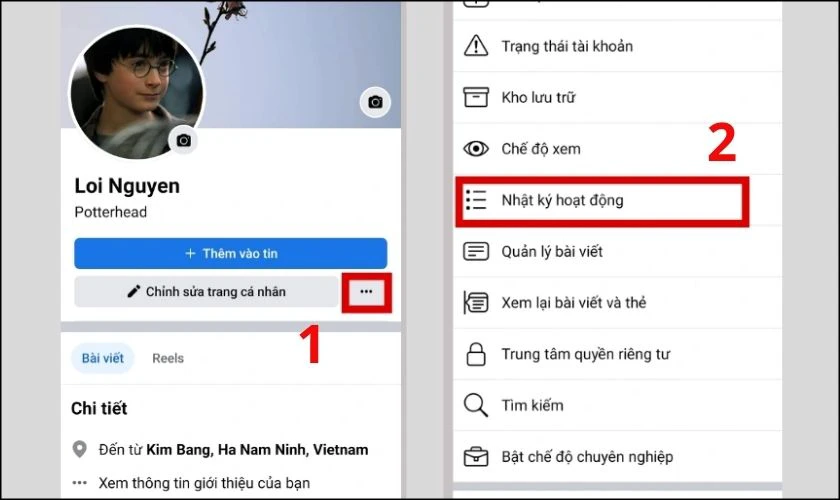
Bước 2: Vào mục Quản lý bài viết của bạn, sau đó tick chọn Tất cả.
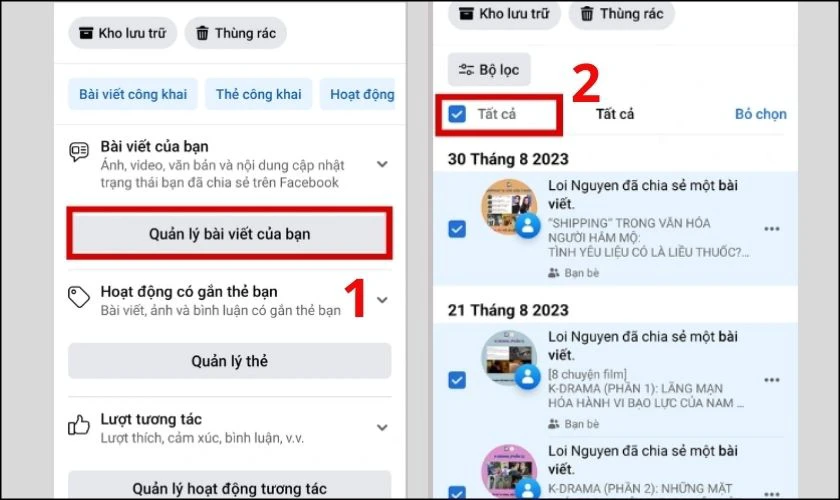
Bước 3: Tick chọn vào biểu tượng 3 chấm dưới góc màn hình và chọn Thay đổi đối tượng.
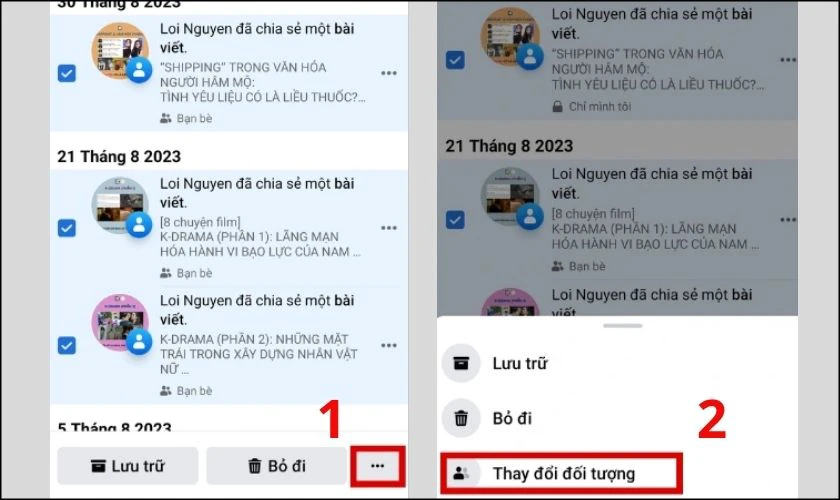
Bước 4: Chuyển về chế độ Chỉ mình tôi, sau cùng click Thay đổi để hoàn tất thủ thuật.
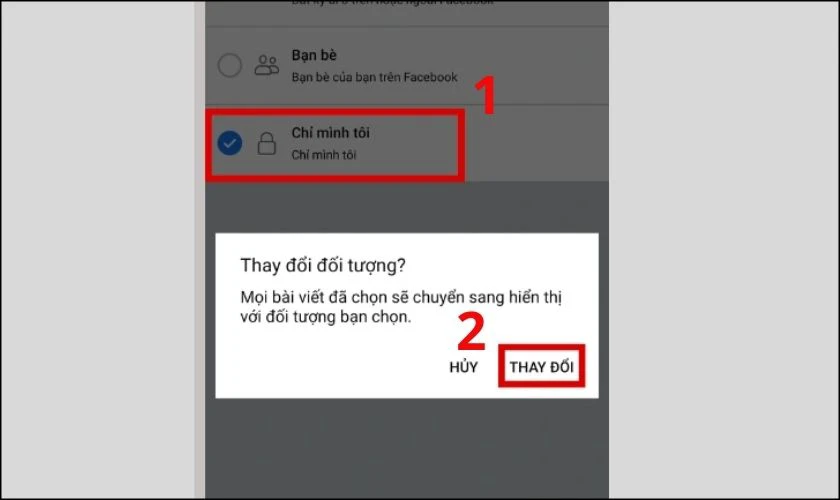
Cách làm này có thể áp dụng cho cách chọn những bài viết mong muốn. Để điều chỉnh, thay vì ở bước 2 bạn chọn Tất cả, có thể đánh tick vào bài viết muốn ẩn là được.
Cách ẩn một bài viết bất kỳ trên Facebook
Nếu bạn muốn ẩn 1 bài viết bất kỳ theo ý mình trên Facebook cá nhân, bạn có thể thử thực hiện cách làm sau đây.
Bước 1: Truy cập vào trang cá nhân của bạn và tìm kiếm đến bài viết bạn muốn ẩn khỏi trang cá nhân sau đó chọn vào biểu tượng 3 chấm.
Bước 2: Chọn vào Chỉnh sửa quyền riêng tư theo như hướng dẫn như hình.
Bước 3: Điều chỉnh thành trạng thái Chỉ mình tôi, để ẩn khỏi người dùng khác.
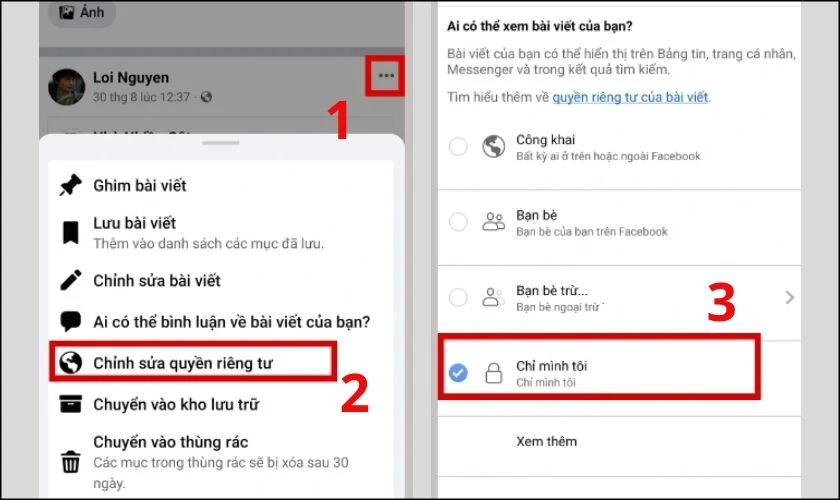
Nếu bạn không muốn ẩn bài viết với tất cả mọi người, bạn có thể điều chỉnh sang các chế độ xem khác như: Bạn bè, bạn bè ngoại trừ, bạn bè cụ thể,... Chỉ những người được chỉ định mới có thể xem lại bài viết của bạn.
Cách ẩn bài đăng trên Facebook với 1 người
Trong trường hợp, bạn không muốn ẩn bài viết với tất cả mọi người. Bạn có thể điều chỉnh và chỉ ẩn bài viết với 1 hoặc 1 vài người dùng nhất định. Vậy cách thực hiện thủ thuật này như thế nào, theo dõi ngay nhé!
Bước 1: Truy cập vào bài viết bạn muốn ẩn và tiếp tục thay đổi Chỉnh sửa quyền riêng tư của bài viết.
Bước 2: Tiếp đến, bạn chọn vào chỉ mục Bạn bè ngoại trừ… Sau đó chọn tên người dùng bạn muốn ẩn với họ để hoàn thành.
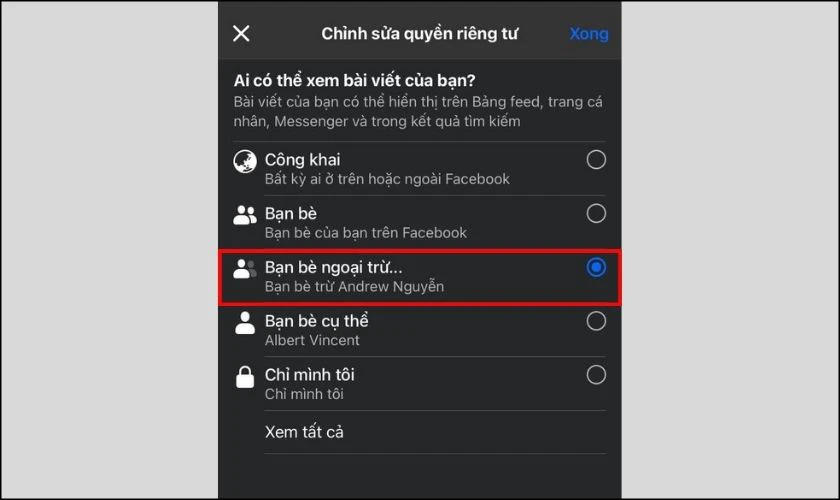
Bạn có thể điều chỉnh quyền xem này ngay khi đăng tải bài viết mà không cần đợi đến lúc bài viết đã đăng tải hoàn tất.
Sử dụng phần mềm MonokaiToolkit để ẩn hàng loạt
Ngoài những thủ thuật trên, bạn cũng có thể sử dụng phần mềm Monokai Toolkit để điều chỉnh quyền xem bài viết trên Facebook. Cách làm này có phần tiện lợi khi được sử dụng trợ từ công cụ bên ngoài nếu thực hiện thao tác này cho hàng loạt bài viết.
Tuy nhiên, Điện Thoại Vui không khuyến khích các bạn sử dụng phần mềm thứ 3 can thiệp vào Facebook của mình. Vì nó sẽ luôn tồn tại những rủi ro nhất định nếu chúng ta sử dụng phần mềm không chính thống. Hãy thận trọng nếu có ý định sử dụng công cụ ngoài tác động đến Facebook cá nhân nhé!
Cách xem lại những bài viết đã bị ẩn trên Facebook
Bạn có bao giờ tò mò những bài viết mình đã ẩn trên trang cá nhân của mình là bài viết nào chưa? Nếu bạn muốn xem lại những bài viết này để tiện việc theo dõi và thực hiện điều chỉnh bạn có thể làm cách sau:
Bước 1: Vào trang cá nhân để truy cập vào mục Nhật ký hoạt động.
Bước 2: Tại mục Bài viết click chọn Quản lý bài viết.
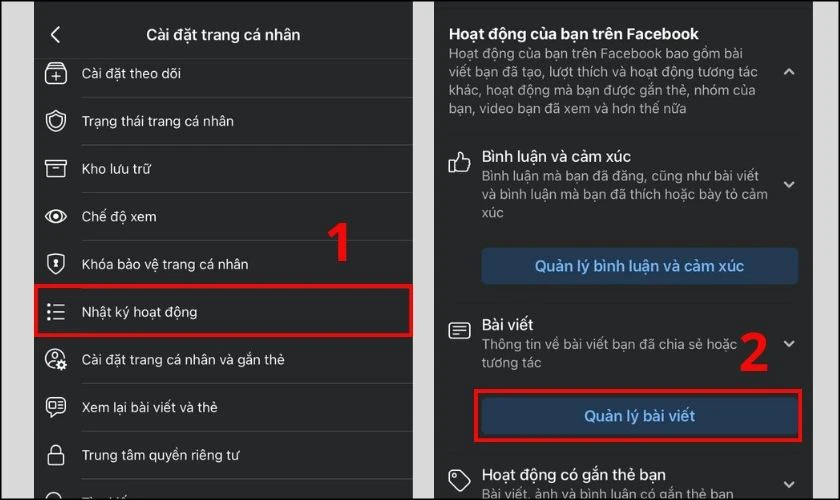
Bước 3: Vào Bộ lọc và tìm kiếm theo Hạng mục.
Bước 4: Chọn Bài viết đã ẩn khỏi trang cá nhân để xem lại danh sách bài viết ẩn.
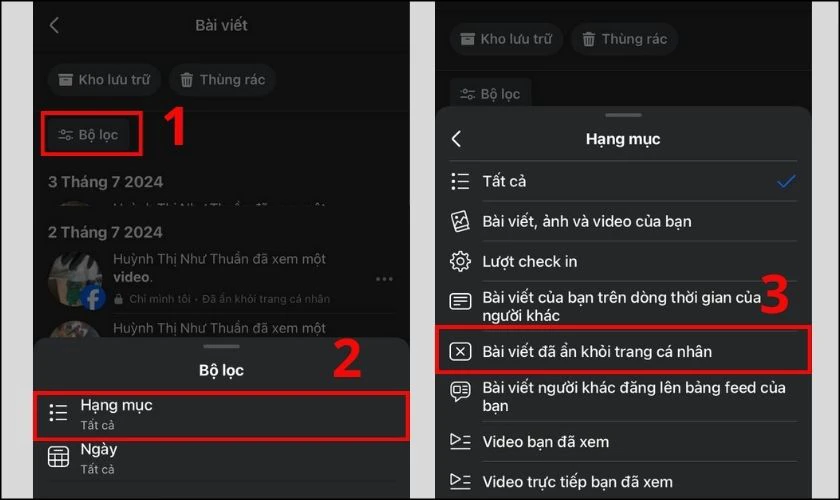
Sau khi thực hiện hoàn tất 4 bước trên, danh sách bài viết sẽ được hiển thị đầy đủ. Bạn có thể xem, lọc và điều chỉnh trạng thái hiển thị theo ý muốn rồi đấy nhé!
Một số câu hỏi liên quan đến ẩn bài viết trên Facebook
Mặc dù cách để ẩn hoặc khóa bài viết trên Facebook khá đơn giản, nhưng vẫn còn tồn tại nhiều thắc mắc khi áp dụng thủ thuật này. Để giúp các bạn có thể giải đáp thắc mắc của mình, mời mọi người cùng theo dõi 1 số câu hỏi thường gặp sau:
Ẩn bài viết trên Facebook thì có thể khôi phục không?
Ẩn bài viết là thao tác chỉ ngăn nó hiển thị với 1 số đối tượng người dùng. Đây không phải là thao tác xóa nên không cần phải khôi phục lại. Bạn hoàn toàn có thể điều chỉnh đối tượng xem bất cứ lúc nào mong muốn.
Có thể ẩn tất cả bài viết không?
Bạn hoàn toàn có thể ẩn tất cả bài viết theo như hướng dẫn ở trên. Hoặc thực hiện thông qua cách điều chỉnh, cài đặt chế độ xem cho trang cá nhân trong trang cá nhân của mình.
Có thể ẩn bài viết trên Facebook theo mốc thời gian không?
Để ẩn bài viết theo mốc thời gian nhanh chóng và đơn giản nhất, bạn có thể nhờ đến sự hỗ trợ của MonokaiToolkit. Chi tiết thao tác thực hiện như sau: Đăng nhập trên MonokaiToolkit > Xem tất cả tại mục Feature > Sau đó đặt lại quyền riêng tư bài viết về Chỉ mình tôi > Chọn mốc thời gian muốn thay đổi.
Việc sử dụng MonokaiToolkit có gây ảnh hưởng gì không?
Như đã để cập ở trên, việc sử dụng phần mềm thứ 3 vào Facebook của bạn sẽ tiềm ẩn nhiều rủi ro. Do đó chúng tôi không khuyến khích các bạn sử dụng phần mềm bên ngoài. Nếu có ý định nhờ sự hỗ trợ của các công cụ khác hãy tìm hiểu và chọn lọc ứng dụng tốt, uy tín để thực hiện nhé!
Kết luận
Với những cách ẩn bài viết trên Facebook vừa được Điện Thoại Vui hướng dẫn trên, hy vọng bạn có thể thực hiện thành công. Hãy tiếp tục theo dõi website để tìm hiểu thêm nhiều thủ thuật Facebook hay khác mỗi ngày nhé!
Link nội dung: https://giaidap.edu.vn/cach-khoa-bai-viet-tren-facebook-a75596.html